Advertentie
Het wordt hoog tijd dat iemand een Office-suite maakt die eigenlijk beter kan zijn dan Microsoft Office. Met WPS Office voor Linux heeft Kingsoft een winnaar.
We hebben je laten zien hoe je kunt krijgen Microsoft Office draait in Linux via Wine Hoe eenvoudig Microsoft Office 2007 op Linux te installeren Lees verder , maar als het enige dat je ervan weerhoudt om Linux te gebruiken, een native is Microsoft Office alternatief heb je geluk. WPS Office is in wezen een Linux-poort van de Kingsoft Office-suite die beschikbaar is voor Windows, en is een verdomd indrukwekkende kloon van MS Office.
Het huidige pakket, Alpha 11, bevat drie apps: Writer, Presentation en Spreadsheet - alternatieven voor de beroemde drie-eenheid van Word, Powerpoint en Excel. Natuurlijk: het voldoet niet aan sommige functies, maar het bevat ook veel functies die Microsoft goed zou kunnen nastreven.
Met Een Lint Bovenop
Als ik zeg dat Kingsoft een kloon heeft gemaakt, dan meen ik dat. Het mist het blauwe kleurenschema van Microsoft, maar je kunt dat zelfs veranderen door van thema te wisselen als je dat echt wilt.
De Ribbon UI, die Microsoft introduceerde met Office 2007 en waarmee werd doorgegaan Office 2010 Office 2010 - Is het beter dan Office 2007? Lees verder en 2013, is waar de meeste arbeiders nu bij zweren. Het maakt bijna elke taak oneindig veel gemakkelijker met zijn eenvoudige interface. En WPS Office heeft dat redelijk goed gekloond.
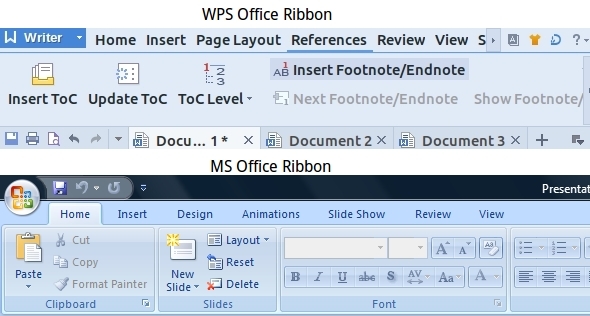
En goed, als je het lint niet leuk vindt, kun je overschakelen naar de weergave ‘Klassiek’, die lijkt op Office XP of Office 2003. Perfect voor traditionalisten.
Net als bij MS Office biedt het standaard tabblad ‘Home’ van het lint enkele basisopties om een document, presentatie of spreadsheet op te maken. Andere tabbladen zijn onder meer Pagina-indeling, Invoegen, Formules, Tabelstijl, Animatie, Diavoorstelling, Bekijken, Bekijken en meer, afhankelijk van de app die u gebruikt.
Er zijn enkele tabbladen die niet in het MS Office-lint staan, zoals ‘Referentie’ in Writer, met snelkoppelingen om een inhoudsopgave en voetnoten in te voegen - twee hulpmiddelen die ik vaak gebruik bij het bewerken van een boek.
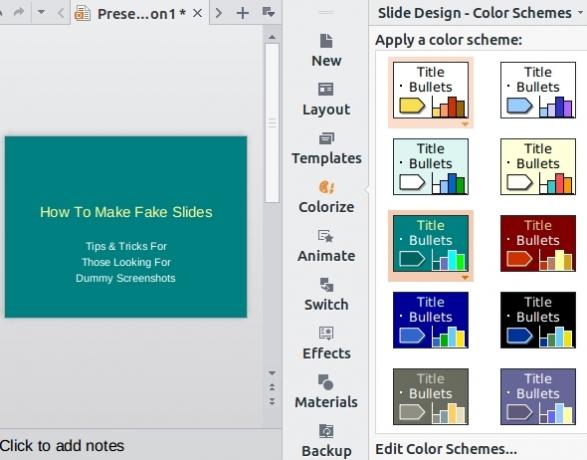
Wat ik erg leuk vond, was de opname van een tweede werkbalk met snelkoppelingen aan de rechterkant, die verandert op basis van de app. Dus in Presentation krijg je bijvoorbeeld snelkoppelingen voor kleurenschema's, effecten, autovormen en materialen, enz. Er is hier ook een knop Back-up, waar we binnenkort op terugkomen.
Ik heb niet echt een functie van MS Office gevonden die ontbrak in WPS Office. Laat me je bevindingen hieronder weten.
Over het algemeen ziet, voelt en gedraagt het zich echt als de populaire software van Microsoft. En hoewel dat voor sommigen misschien niet goed is, ben ik er helemaal voor. Nu ik MS Office al zoveel jaren gebruik, vind ik troost in een vergelijkbare omgeving in plaats van dat ik me een weg moet banen door een hele nieuwe software.
Coole functies
Zoals ik eerder zei, heeft WPS Office een paar functies waar Microsoft van kan leren.
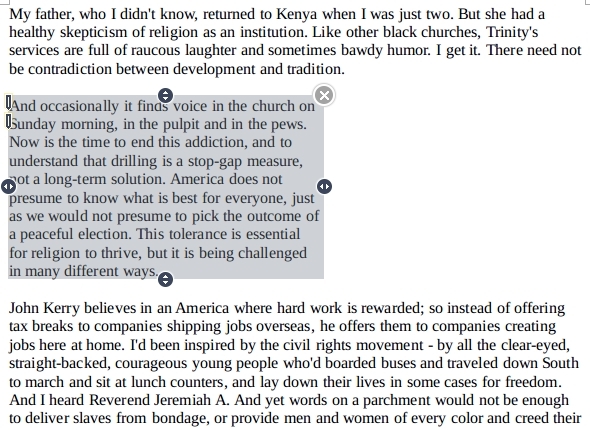
Alineaopmaak: Er is een aanhoudende zwevende knop genaamd 'Alineaopmaak' naast elke alinea in uw Writer-document. Raak het en het selecteert automatisch de hele alinea en laat je de lay-out opmaken, net zoals je een afbeelding zou uitrekken of comprimeren. Houd gewoon een van de zijkanten vast en verplaats deze om in te stellen hoe u de alinea wilt laten verschijnen. In de modus Alineaopmaak kunt u ook meerdere alinea's (Ctrl + linkermuisknop) of het hele document (Ctrl + A) selecteren. Zo eenvoudig is het.
Tabbladen: Ik heb echt geen idee waarom Microsoft deze functie nog steeds niet heeft, maar ik ben blij dat WPS uit de doos komt. Uw documenten, spreadsheets en presentaties kunnen worden geopend in tabbladen, die in een kleine balk direct onder het lint nesten. Als u nog nooit eerder tabbladen in een kantoorsuite heeft gebruikt, zullen ze uw werkleven veranderen, net als in browsers.
Back-upbeheer: Natuurlijk heeft Microsoft AutoSave, maar dit is iets meer. WPS Office maakt periodieke back-ups van uw documenten, of u ze nu hebt opgeslagen of niet. Het beste deel is dat het ze daadwerkelijk opslaat in een map waar je in de toekomst op elk moment naar terug kunt gaan. Het maakt niet uit of uw pc of de software onverwachts crashte, die eerdere versie van uw document wordt voor altijd veilig opgeslagen.
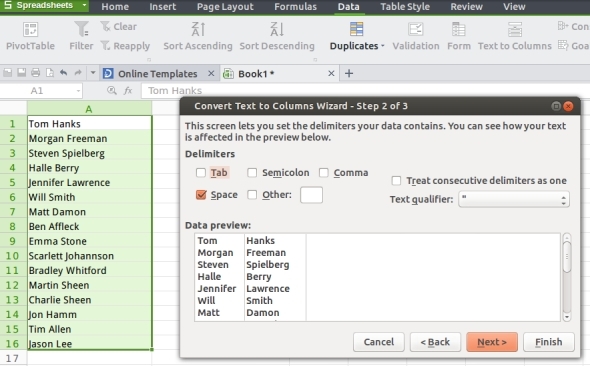
Tekst naar kolommen: Een andere leuke optie was 'Tekst naar kolommen' in Spreadsheet, wat eigenlijk de oorspronkelijke reden was dat ik WPS Office vond. Ik was op zoek naar een manier om snel mijn lijst met contactpersonen te sorteren, die één cel had voor alle contactnamen. Ik wilde ze opsplitsen in Voornaam en Achternaam. Met Tekst naar kolommen kan ik ‘spatie’ kiezen als scheidingsteken en mijn lijst in twee kolommen sorteren - zo simpel is dat. U kunt andere tekens dan een spatie kiezen of zelfs een lijn door de kolom trekken om deze in tweeën te splitsen.
Compatibiliteit
Het grootste probleem met WPS Office op dit moment is dat de ondersteunde bestandsformaten te beperkt zijn. Normale DOC-, XLS- en PPT-bestanden zijn prima, net als eenvoudige veelvoorkomende bestanden zoals CSV, TXT en HTML. Maar als het gaat om Office 2007-bestanden, zoals DOCX en PPTX, kun je ze alleen lezen - je kunt ze niet bewerken of opslaan. Dat is een probleem, omdat veel professionals deze tegenwoordig standaard gebruiken. Verrassend genoeg ondersteunt het ook niet Open kantoor of LibreOffice formaten zoals ODT.
In plaats daarvan heeft WPS zijn eigen bestandsindelingen (WPS, DPS, ET). Het enige formaat van derden dat momenteel probleemloos werkt, is XLSX in Spreadsheets, dat u kunt lezen, bewerken en opslaan.
Het onvermogen om DOCX, PPTX, ODT en andere bestandsindelingen te bewerken, kan voor veel mensen een dealbreaker zijn. De ontwikkelaars hebben onlangs gezegd dat ze DOCX-bewerking zullen ondersteunen in WPS Office Alpha 12, waarvan de eerste versie naar verwachting op 10 september 2013 zal verschijnen.
WPS versus de rest
Linux heeft er genoeg alternatieve kantoorsuites De beste Linux-software en -appsOf je nu nieuw bent bij Linux of een ervaren gebruiker bent, hier zijn de beste Linux-software en apps die je vandaag zou moeten gebruiken. Lees verder . In vergelijking met sommige daarvan is WPS Office vrij beperkt in wat het biedt. Het heeft tenslotte alleen de grote drie-tekstverwerker, presentatie en spreadsheets - terwijl andere suites zoals OpenOffice, Calligra en LibreOffice wordt geleverd met andere werkgerelateerde toepassingen LibreOffice - Een gratis Office-suite voor Windows, Linux en Mac Lees verder zoals databasebeheer (Base, Kexi) en vector grafische tools (Draw, Karbon). En als uw behoeften beperkt zijn tot alleen tekstverwerking of alleen spreadsheets, dan AbiWord (die we hebben beoordeeld Abiword is de beste gratis lichtgewicht tekstverwerkerKrijg een lichtgewicht maar niet ondermaatse tekstverwerker. Als u een programma nodig heeft dat compatibel is met een grote verscheidenheid aan bestandsindelingen, dan is Abiword wellicht de juiste keuze voor u. Het is niet zo krachtig als Microsoft ... Lees verder ) en Gnumeriek zijn veel lichtere, op zichzelf staande programma's dan WPS Office.
WPS Office heeft nog steeds genoeg te bieden. Het ziet er gepolijst uit, voelt aan als professionele software om te gebruiken en heeft heel veel coole functies waardoor je nooit meer terug wilt naar Office 2007 of een van de andere software. Als je eenmaal gewend bent aan die alinea-opmaak, vraag je je echt af hoe je al die jaren met MS Office hebt geleefd. En dat alles voor de geweldige prijs van gratis!
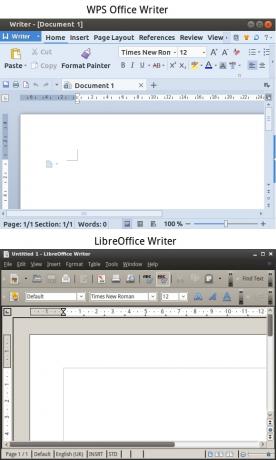
Bovendien, hoewel de ondersteuning voor bestandsindelingen beperkt is, moet ik vermelden dat de algemene bestandsindelingen die het nu ondersteunt - DOC, XLS, XLSX en PPT - lijkt bijna precies op wat ze oorspronkelijk deden in MS Office, wat niet gezegd kan worden over concurrenten zoals LibreOffice of IBM Lotus Symphonydie allemaal de opmaak van bestanden die in MS Office zijn gemaakt, vaak verstoren.
Tenzij u specifiek meer of minder nodig heeft dan de bovengenoemde drie basisprincipes van een kantoorsuite, is WPS Office het beste dat u nu kunt krijgen.
Installatie
WPS Office Alpha 11 voor Linux is beschikbaar als downloadbare RPM (beste voor Fedora, CentOS, OpenSUSE), Debian (beste voor Ubuntu, Mint, Knoppix) en Tarball-pakketten. Pak het pakket dat geschikt is voor uw besturingssysteem, dubbelklik erop en volg gewoon het stapsgewijze installatieproces. Eenvoudiger kan het niet.
Download WPS Office Alpha 11 voor Linux hier.
Wat vind je van WPS Office? Heeft het uw standaard kantoorsuite vervangen of houdt u vast aan uw huidige opties? We willen graag weten welke je kiest en waarom in de comments hieronder.
Mihir Patkar schrijft over technologie en productiviteit wanneer hij niet aan het kijken is naar herhalingen.
